다음 절차에 따라 기둥을 작성할 때 기둥을 지정한 특성 설정을 가지는 그리드에 부착하십시오. 도구에 지정된 스타일은 기둥의 쉐이프를 제공합니다. 그리등 삽입점을 지정할 때 쉐이프는 현재 UCS Z 축을 따라 양의 방향으로 시작 간격띄우기, 끝 간격띄우기 및 도구의 논리 길이 특성에 의해 결정된 높이까지 돌출됩니다.
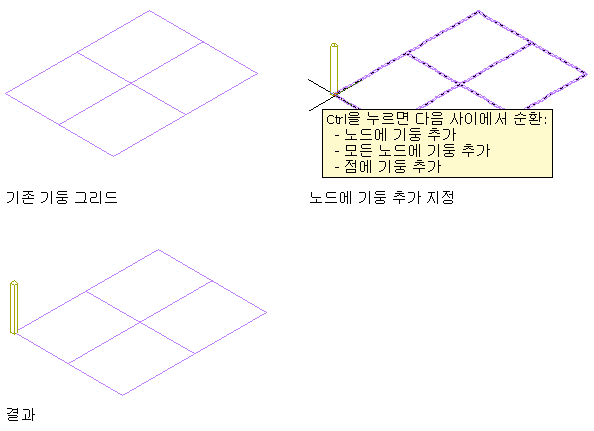
기둥 그리드의 단일 노드에 기둥 추가
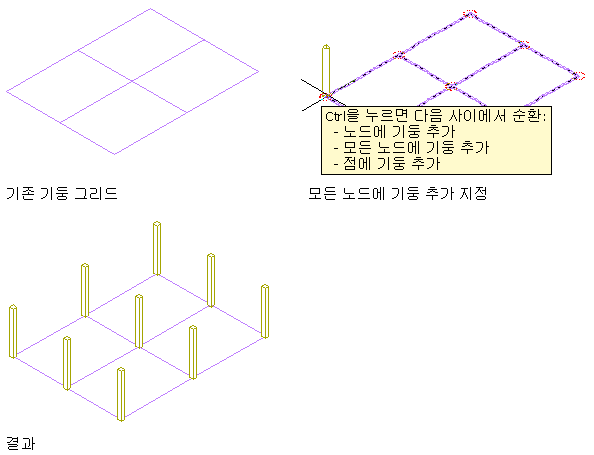
기둥 그리드의 모든 노드에 기둥 추가
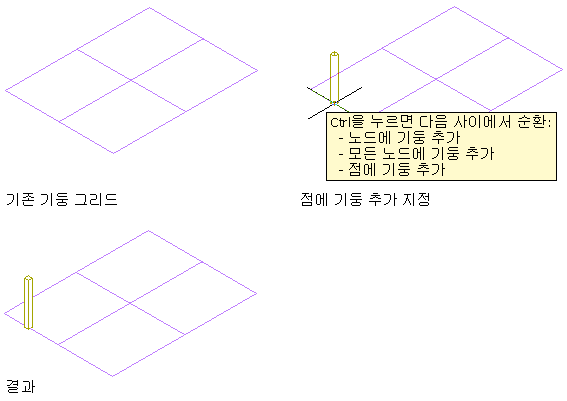
기둥 그리드의 단일 점에 기둥 추가
- 사용할 구조 기둥 도구가 들어 있는 도구 팔레트를 열고 해당 도구를 선택합니다.
(원하는 도구를 표시하기 위해 스크롤 막대로 이동해야 할 수도 있습니다).
주: 또는

 을 클릭합니다.
을 클릭합니다. 
- 그리드를 선택합니다.
- 특성 팔레트의 일반에서 스타일을 클릭하고 구조 기둥 스타일을 선택합니다.
- 결합된 공간에 값을 지정합니다.
원하는 작업... 할 일... 기둥을 연관 공간의 경계 객체로 사용할 수 있도록 허용 예를 선택합니다. 기둥을 연관 공간의 경계 객체로 사용할 수 없도록 차단 아니오를 선택합니다. 기둥 스타일의 경계 설정 사용 스타일별을 선택합니다. - 자동 자르기에 값을 지정합니다.
원하는 작업... 할 일... 논리적으로 연결된 모든 기타 주요 구조 부재, 기타 건축 객체 또는 라인워크로 자동으로 잘린 열의 형상 예를 선택합니다. 기둥의 형상이 자동으로 잘리지 않도록 방지 아니오를 선택합니다. 기둥 스타일의 자르기 설정 사용 스타일별을 선택합니다. 주: 이 설정은 추가된 주요 구조 부재에만 영향을 줍니다. 새 주요 구조 부재를 추가하면 자동 자르기 설정과 상관없이 기존 주요 구조 부재의 형상이 변경되지 않습니다. - 치수를 확장합니다.
- 간격띄우기를 지정합니다.
원하는 작업... 할 일... 기둥 시작점의 돌출된 축에서 기둥 간격띄우기 시작 간격띄우기에 값을 입력합니다. 양수 값은 축에서 기둥을 줄이고, 음수 값은 축에서 기둥을 늘입니다. 기둥 끝점의 돌출된 축에서 기둥 간격띄우기 끝 간격띄우기에 값을 입력합니다. 음수 값은 축에서 기둥을 늘이고, 양수 값은 축에서 기둥을 줄입니다. - 논리적 길이에 값을 입력합니다.
기둥의 논리적 길이(높이)는 간격띄우기가 적용되기 전의 기둥 길이입니다.
- 화면 상에서 롤 지정에서 예 또는 아니오를 선택합니다.
원하는 작업... 할 일... 삽입하기 전에 기둥의 롤 지정 화면상에 롤 지정에서 아니오를 선택한 후 롤에 값을 입력합니다. 삽입할 때 기둥의 롤 지정 화면 상에서 롤 지정에 대해 예를 선택하고 12단계에서 설명한 대로 롤을 지정합니다. 끝(상단)에서 처음(하단)까지 볼 때 양수 값은 돌출된 축 주위로 반시계 방향으로 기둥을 롤합니다.
- 기둥 자리맞추기를 지정합니다. 이것은 기둥을 그릴 때 돌출된 축과 관련된 기둥 쉐이프를 배치합니다.
원하는 작업... 할 일... 기둥 쉐이프의 중심을 따라 기둥 축 배치 자리맞추기에서 기준선을 선택합니다. 주: 이것은 주요 구조 부재 카탈로그의 스타일만으로 작성된 부재에만 적용됩니다.기둥 쉐이프의 9개 위치 중 하나를 따라 기둥의 축 배치 자리맞추기에 대해 9개 위치 중 하나를 선택합니다. 팁: 원하는 설정을 지정하고 나면 특성 팔레트를 이동하거나 숨겨 도면 영역의 더 많은 부분을 볼 수 있습니다. - 커서를 그리드 위로 이동하면 그리드가 강조 표시되고 기둥 추가 옵션 리스트가 표시됩니다. Ctrl 키를 눌러 옵션 간에 이동할 수 있습니다.
- 그리드에서 기둥에 대해 삽입점을 지정합니다.
원하는 작업... 할 일... 그리드의 특정 노드에 기둥 추가 노드 위로 또는 근처로 커서를 이동하고 클릭합니다. 커서 위치에서 가장 가까운 노드에 기둥이 추가됩니다. 그리드의 모든 노드에 기둥 추가 Ctrl 키를 누르고 클릭합니다. 그리드 위 또는 내의 특정 점에 기둥 추가 Ctrl 키를 두 번 누르고 기둥을 추가하려는 지점으로 커서를 이동한 다음 클릭합니다. 화면 상에서 롤 지정에 대한 특성 팔레트 값이 예이면 원하는 대로 커서를 움직여 돌출된 축 주위로 기둥을 롤하고 클릭하거나 롤 각도에 대한 값을 입력하고 Enter 키를 누릅니다. 끝(상단)에서 처음(하단)까지 볼 때 양수 값은 돌출된 축 주위로 반시계 방향으로 기둥을 롤합니다.
- 그리드에 기둥이 추가되면 Enter 키를 눌러 명령을 종료합니다. 주: 수많은 기둥이 부착된 기둥 그리드의 화면표시에는 예상보다 많은 시간이 걸릴 수 있습니다. 그 이유는 구조 부재가 구조 분석에 사용되는 추가 정보를 가지고 있기 때문입니다.